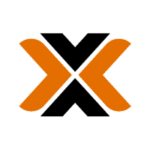Werbefrei,
für immer!
Veeam Vmware Backup schlägt fehl – vCenter Passwort ist falsch?
Ärgerlich und häufig oft liegt’s nur am abgelaufenen vCenter Server Zertifikat!
Das Fehlerbild:
- Veeam Backup schlägt fehl und sinngemäß erscheint eine Meldung, dass keine Verbindung zum Vmware vCenter Server hergestellt werden kann.
- Die Anmeldung am vCenter Server schlägt fehl, da anscheinend das Passwort falsch ist. Geändert wurde das aber eigentlich nicht.
Die Ursache:
Das selbstsignierte Zertifikat des vCenter Servers ist abgelaufen. Normalerweise erscheint VOR Ablauf dieses Zertifikats, in der Vcenter UI auch eine Warnung und sogar ein Alarm dazu. Ist diese aber einmal bestätigt, vergisst man schnell, dass sie da war und das Drama nimmt seinen Lauf.
Die Lösung:
Das Zertifikat des vCenter Servers muss erneuert werden. Dazu folgt man idealerweise diesem Vmware KB Artikel (Stand: 26.01.2023)
Hier kurz und knackig der Ablauf in Stichpunkten, für eine virtuelle vCenter Appliance, der entsprechend qualifizierten Vmware Admins ausreichen sollte.
(Gilt nicht für auf Windows Server installierte vCenter Server!)
-
- SSH Verbindung zur vCenter Appliance aufbauen
- mit dem root Account der vCenter Appliance anmelden
- Die lokale Shell mit dem Befehl shell aufrufen
- Den Zertifikatsmanager mit /usr/lib/vmware-vmca/bin/certificate-manager starten
- Option 8 wählen
- Mit den Anmeldedaten des vCenter Admins fortfahren (default administrator@vsphere.local)
Bis hierhin sieht das dann in etwa so aus…

- Jetzt der Reihe nach alle Fragen zum Zertifikat beantworten
So in etwa…
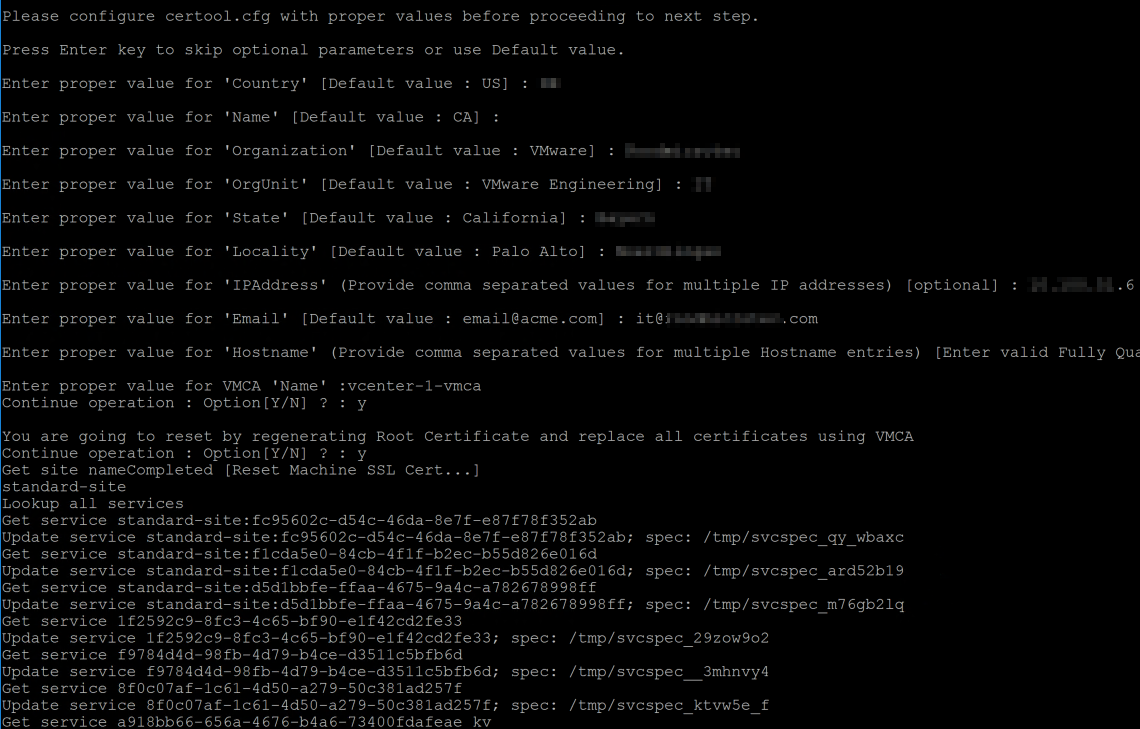
- Die letzte Frage ebenfalls mit Y beantworten und dann reicht es, wenn man sich eine große Tasse Kaffee holt und einfach abwartet, bis der Prozess abgeschlossen ist.
Achtung:Final muss noch einmal in Veeam das neue vCenter Zertifikat bestätigt werden, also Managed Hosts, vCenter editieren und den Wizard durchklicken, dann kommt automatisch die Frage, ob man das vCenter Zertifikat akzeptieren möchte. Das tut man und schon läuft der Laden wieder…